AdwCleaner 8 za Windows 10, 8.1 i Windows 7

- 2969
- 671
- Donald Willms
Adwcleaner - Vjerojatno najučinkovitiji i jednostavniji za upotrebu besplatnog programa za pretraživanje i uklanjanje zlonamjernog i potencijalno nepoželjnog softvera, kao i tragove njegove aktivnosti (nepoželjno širenje, zadaci u planeru zadataka, zapisi u registru, izmijenjene naljepnice). Istodobno, program se stalno ažurira i ostaje relevantan za novonastale prijetnje.
Ako često ili nepažljivo instalirate besplatne programe s interneta, proširujući preglednike kako biste nešto preuzeli odnekud, s velikom vjerojatnošću možete naići na takve probleme kao što je otvaranje preglednika s oglašavanjem i sličnim. Upravo je za takve situacije namijenjen ADWCleaner, omogućavajući čak i početniku da ukloni "viruse" (to nisu sasvim virusi, pa ih antivirus često ne vidi) s računala. U ovom pregledu - o korištenju ADWCleaner 8, najnovija verzija ovog programa za uklanjanje zlonamjernih i nepoželjnih u. Također može biti koristan: najbolji alati za uklanjanje zlonamjernih programa s računala.
Korištenje ADWCleaner 8
O upotrebi uslužnog programa već sam nakratko u članku navedenom gore (o sredstvima za borbu protiv zlonamjernog softvera). U smislu korištenja programa, poteškoće ne bi trebale imati, čak ni početnika. Dosta preuzmite ADWCleaner sa službene web stranice i kliknite gumb "Scan".
Ali, za svaki slučaj, u slučaju, kao i o nekim dodatnim sposobnostima komunalnog programa:
- Nakon što ste preuzeli (službena stranica je u nastavku u uputama) AdwCleaner, pokrenite program (možda će biti potrebno povezati se s Internetom da biste preuzeli najnovije prijetnje) i kliknite gumb "Scan" u glavnom prozoru programa.

- Nakon završetka skena, vidjet ćete popis i broj otkrivenih prijetnji. Neki od njih ne predstavljaju štetne programe kao takvi, već su potencijalno nepoželjni (što može utjecati na rad preglednika i računala, a ne uklanjanje i tako dalje). U prozoru za skeniranje možete se upoznati s pronađenim prijetnjama, zabilježite što treba ukloniti, a što ne treba ukloniti. Također, po želji, možete vidjeti izvješće o skeniranju (i spremiti ga) u formatu jednostavne tekstualne datoteke pomoću odgovarajućeg gumba. Ako nije bilo štetnih elemenata, dobit ćete izvještaj kao na snimci zaslona u nastavku, uz mogućnost pokretanja osnovne obnove (o onome što će se dalje izvršiti u odjeljku ADWCleaner).
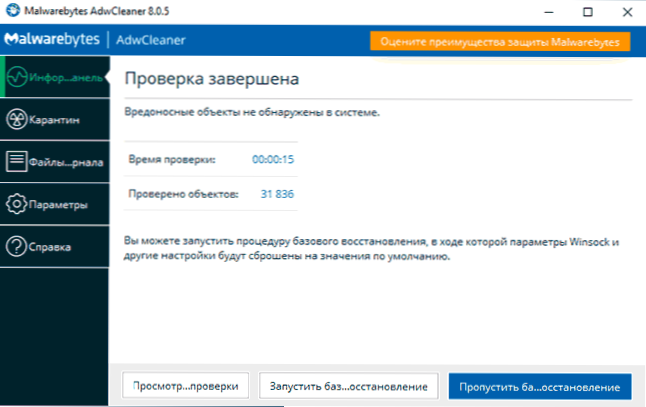
- Kliknite gumb "Čisto i vrati". Da biste očistili računalo, ADWCleaner može zatražiti ponovno pokretanje računala, učinite to.
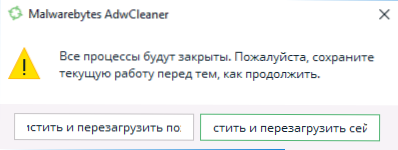
- Nakon završetka čišćenja i ponovnog pokretanja, dobit ćete cjelovito izvješće o tome koliko i koje prijetnje (klikom na gumb "Pregled izvještaja") uklonjene su.
Sve je intuitivno i, s izuzetkom rijetkih slučajeva, nakon korištenja programa nema problema (ali, u svakom slučaju, preuzete svu odgovornost kada ga koristite). Rijetki slučajevi uključuju: Internet koji nije obrađen i probleme s registracijom sustava Windows 10, 8.1 ili Windows 7 (ali to se događa stvarno rijetko i obično je moguće popraviti).
Postavke AdwCleaner
Između ostalih zanimljivih značajki programa, zabilježio bih funkcije za ispravljanje problema s internetom i otvaranja web mjesta, kao i instaliranje ažuriranja Windows sličnih onima koje često opisujem u uputama. Ako odete na postavke AdwCleaner 8, na kartici aplikacije ćete pronaći skup prekidača. Uključene akcije izvode se tijekom čišćenja, osim uklanjanja zlonamjernih programa s računala ili prilikom započinjanja osnovnog oporavka u nedostatku zlonamjernih programa.
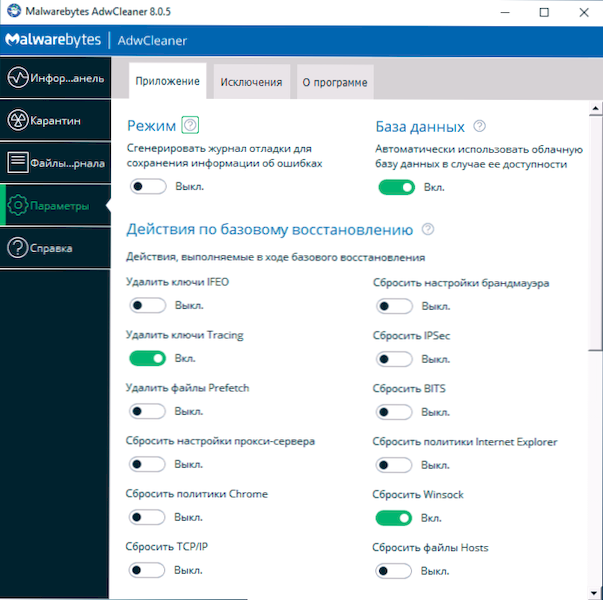
Među dostupnim točkama:
- Poništite protokol TCP/IP i Winsock (korisno kada Internet ne radi, poput sljedeće 4 opcije)
- Ponovno postavite datoteku domaćina
- Resetiranje vatrozida i ipsec
- Resetirati politike preglednika
- Očistite parametre proxy poslužitelja
- Čišćenje reda bita (može vam pomoći prilikom rješavanja problema s preuzimanjem ažuriranja sustava Windows).
Možda vam ove točke ne govore o ničemu, ali u mnogim slučajevima problemi s internetom, otvaranje web lokacija uzrokovanih zlonamjernim programima (međutim, ne samo zlonamjerni problemi - slični problemi često nastaju nakon uklanjanja antivirusa) mogu se točno riješiti resetiranjem Ovi parametri osim uklanjanja sebe nepoželjnog softvera. U sustavu Windows 10, dio ovih parametara može se resetirati pomoću resetiranja ugrađene mreže -u mreži.
U odjeljku "Izuzeci" ADWCleaner možete postaviti one elemente koje ne treba provjeriti i očistiti:
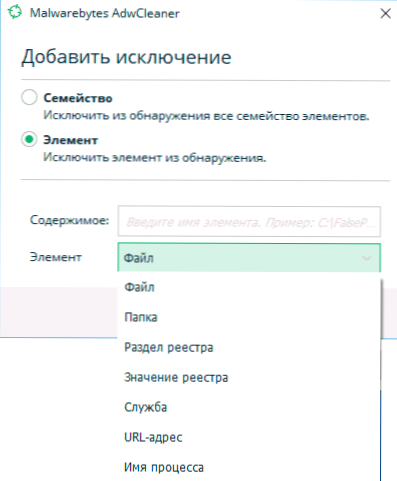 Također skrećem vašu pažnju na sljedeći trenutak: Unatoč činjenici da ADWCleaner ne zahtijeva instalaciju na računalu, stvara elemente u sustavu (mapa na disku C: i zapisi u registru). Ako je potrebno, izbrišite ADWCleaner i sve njegove tragove, upotrijebite odgovarajuću stavku u odjeljku "Dodatak" postavki, a zatim izbrišite prenesenu datoteku samog skenera zlonamjernog softvera.
Također skrećem vašu pažnju na sljedeći trenutak: Unatoč činjenici da ADWCleaner ne zahtijeva instalaciju na računalu, stvara elemente u sustavu (mapa na disku C: i zapisi u registru). Ako je potrebno, izbrišite ADWCleaner i sve njegove tragove, upotrijebite odgovarajuću stavku u odjeljku "Dodatak" postavki, a zatim izbrišite prenesenu datoteku samog skenera zlonamjernog softvera.Rezimirajući, na svaki mogući način preporučujem program za upotrebu s jednom rezervacijom: na webu postoje mnogi izvori s "lažnim" adwcleaner -om, što je samo štetno za računalo. Službena stranica na kojoj možete besplatno preuzeti AdwCleaner 8 na ruskom - https: // ru.Malwarebytes.Com/adwcleaner/. Ako ga preuzmete iz drugog izvora, toplo preporučujem da prvo provjerite izvršnu datoteku na virustotalu.Com.

